NAS mit Windows Home Server 2011
Home Server - Konfiguration
von Oliver Ehm - 09.02.2012
Die wichtigsten Grundeinstellungen für den Home Server sind jetzt getätigt. Nun optimieren Sie die Einstellungen im Detail, damit die Daten auf der richtigen Festplatte abgespeichert werden und wichtige Funktionserweiterungen auf dem Server aktiv sind — etwa Wake on LAN oder eine Videoverwaltung.
Festplatten einbinden
Wenn Sie neben der Systemfestplatte, auf der der Home Server installiert ist, auch noch Festplatten für die Datenspeicherung verwenden, binden Sie sie jetzt über die Datenträgerverwaltung ein. Starten Sie das Verwaltungsinstrument über [Windows R] und diskmgmt.msc.
Der folgende Abschnitt zeigt, wie Sie bei zwei zusätzlichen Festplatten ein RAID 1 erstellen. RAID 1 bedeutet, dass die Daten gespiegelt werden. Falls eine der Festplatten ausfällt, befinden sich die Kopien aller Daten auf der anderen Festplatte — sind also nicht verloren.
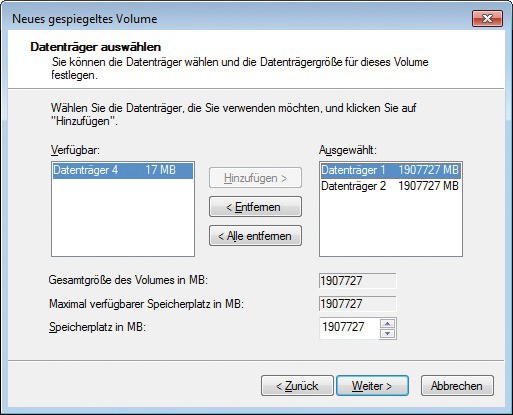
RAID erstellen: Wählen Sie hier die Festplatten aus, die Windows zu einem RAID-Verbund zusammenschließen soll
Ordner verschieben
Bei der Installation legt der Home Server zwei Partitionen auf der Festplatte an, auf der er installiert wird. Eine enthält das System, die andere die Datenordner. Wer den RAID-Verbund für die Daten verwenden will, muss die Ordner verschieben. Das erledigen Sie unter „Serverordner und Festplatten“ auf dem Register „Serverordner“. Klicken Sie dazu mit der rechten Maustaste auf einen Ordner und wählen Sie „Ordner verschieben“. Ein Assistent hilft Ihnen beim Verschieben. Wiederholen Sie den Vorgang für alle Ordner.